windows10总是自动重启怎么办 windows10老是自动重启处理方法
更新时间:2024-07-01 15:43:20作者:runxin
虽然长时间运行的windows10系统能够通过重启方式来释放内存,保证电脑运行的流畅,可是有些用户在windows10电脑开机进入桌面后,却也老是会出现自动重启的问题,很是影响用户的体验,对此windows10总是自动重启怎么办呢?今天小编就带来windows10老是自动重启处理方法。
具体方法如下:
1、打开【此电脑】。
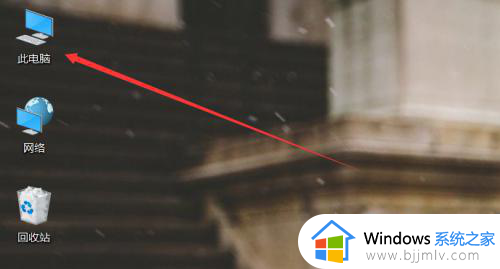
2、点击【属性】。
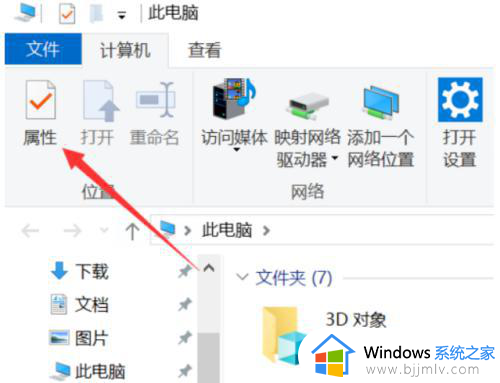
3、进入【高级系统设置】。
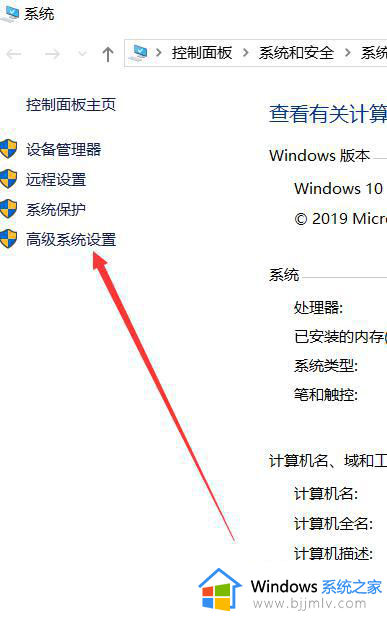
4、在任务栏中选择【高级】。
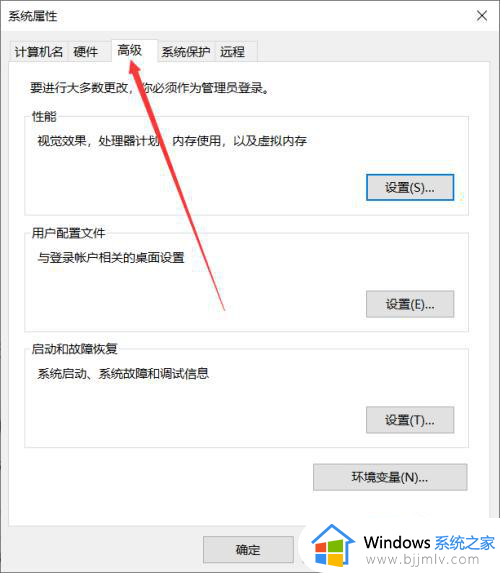
5、找到【启动和故障恢复】,点击【设置】。
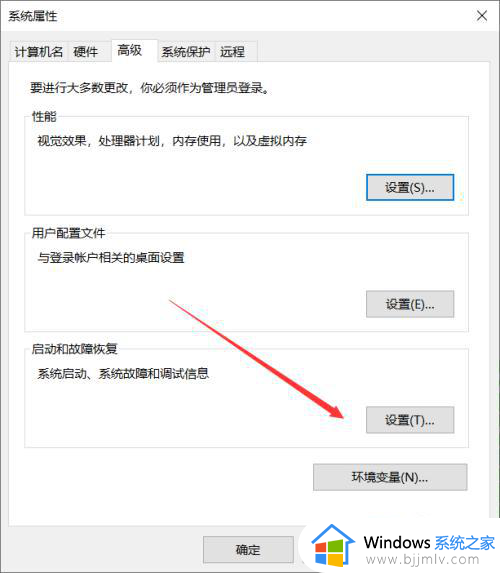
6、取消勾选【自动重新启动】即可。
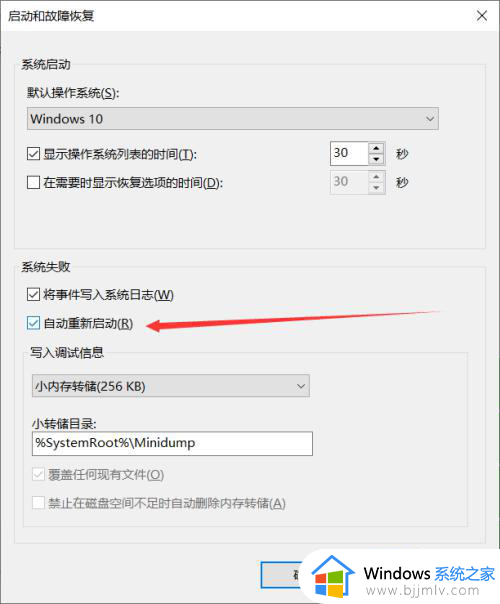
以上就是小编给大家介绍windows10老是自动重启处理方法了,碰到同样情况的朋友们赶紧参照小编的方法来处理吧,希望本文能够对大家有所帮助。
windows10总是自动重启怎么办 windows10老是自动重启处理方法相关教程
- win10老是蓝屏重启是怎么回事?win10总是蓝屏自动重启修复方法
- win10自动重启怎么回事 win10总是自动重启的解决办法
- 电脑总是自动重启怎么解决win10 win10电脑总是自动重启解决方法
- window10自动重启怎么办 window10总自动重启修复方法
- win10总是蓝屏重启怎么办 win10老是蓝屏重启修复方法
- win10老是自动重启怎么解决 win10开机不断的重新启动如何处理
- win10经常死机蓝屏重启怎么办 windows10总是蓝屏重启如何解决
- win10总是蓝屏自动重启怎么办 win10蓝屏自动重启就好了如何修复
- win10一登dnf就蓝屏重启怎么办 win10玩dnf总是蓝屏自动重启解决方法
- win10不重启bitlocker自动上锁怎么设置 win10不重启bitlocker自动上锁的方法
- win10如何看是否激活成功?怎么看win10是否激活状态
- win10怎么调语言设置 win10语言设置教程
- win10如何开启数据执行保护模式 win10怎么打开数据执行保护功能
- windows10怎么改文件属性 win10如何修改文件属性
- win10网络适配器驱动未检测到怎么办 win10未检测网络适配器的驱动程序处理方法
- win10的快速启动关闭设置方法 win10系统的快速启动怎么关闭
win10系统教程推荐
- 1 windows10怎么改名字 如何更改Windows10用户名
- 2 win10如何扩大c盘容量 win10怎么扩大c盘空间
- 3 windows10怎么改壁纸 更改win10桌面背景的步骤
- 4 win10显示扬声器未接入设备怎么办 win10电脑显示扬声器未接入处理方法
- 5 win10新建文件夹不见了怎么办 win10系统新建文件夹没有处理方法
- 6 windows10怎么不让电脑锁屏 win10系统如何彻底关掉自动锁屏
- 7 win10无线投屏搜索不到电视怎么办 win10无线投屏搜索不到电视如何处理
- 8 win10怎么备份磁盘的所有东西?win10如何备份磁盘文件数据
- 9 win10怎么把麦克风声音调大 win10如何把麦克风音量调大
- 10 win10看硬盘信息怎么查询 win10在哪里看硬盘信息
win10系统推荐